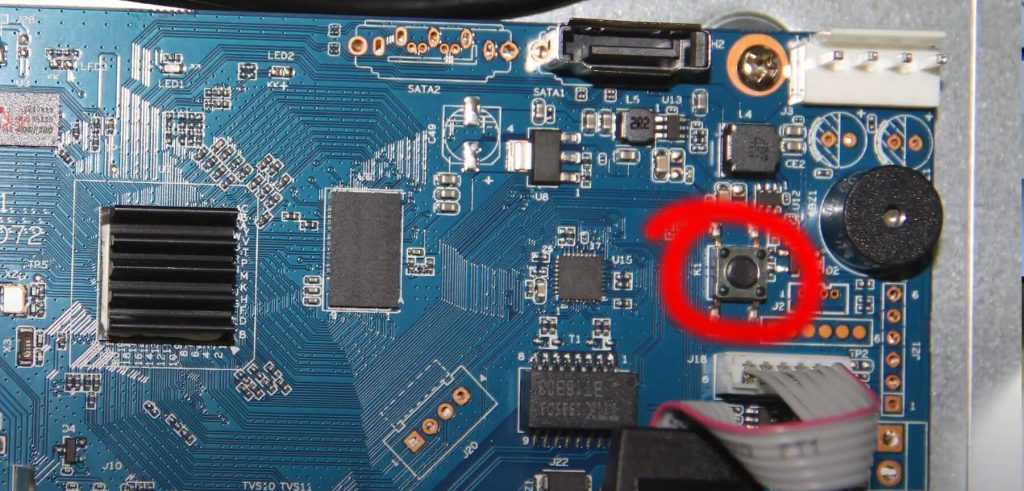Reset Mật khẩu đầu ghi Kbvision đơn giản dễ hiểu
Khi sử dụng camera quan sát thường chúng ta ít để ý đến mật khẩu của nó vì nó đã được lưu trên ứng dụng khi cài, nên đến một lúc nào đó chúng ta cần cài cho một máy khác hay mất điện thoại thì bắt buộc phải có mật khẩu mới cài lại được. Nếu bạn là người cẩn thận có lưu lại thì không vấn đề gì, nhưng chẳng may mình vô tình quên mất lưu ở đâu thì quả là một điều bất tiện phải không nào?
Không sao bạn không cần quá lo lắng, để có thể có lại mật khẩu thì bài viết này sẽ giúp cho bạn biết cách reset mật khẩu của đầu ghi KBVISION, bắt đầu thôi nào không luyên thuyên nữa nhé!
Reset mật khẩu đầu ghi KBVISION bạn làm theo 1 trong 2 cách sau: Reset cứng và Reset Mềm.
1. Reset cứng
Đối với cách này thì bạn cần tháo đầu ghi ra và tác động trực tiếp trên main của nó. Ở đây mình hướng dẫn hai mã đầu ghi thông dụng của KBVISION: Đầu ghi 5 in 1: SD6 và Đầu ghi 5 in 1: H1/TH1, Mỗi mã đầu ghi sẽ có cách thao tác khác nhau bạn xem theo cách mình hướng dẫn bên dưới nhé.
a. Đối với đầu ghi Kbvision 5 in 1: SD6
- B1. Để reset được ta cần rút điện đầu ghi, tiến hành tháo nắp đầu ghi ra.

- B2. Dùng đoạn dây điện 1 lỏi ngắn nhỏ, hoặc nhiếp nhọn khoản ta tiến hành cắm vào hai lỗ thông mạch J1 và J2 trên main như hình bên dưới sau đó cắm điện đợi khoản 15s tháo nhíp ra

- B3. Sau khi tháo nhiếp ra đầu ghi khởi động lên sẽ yêu cầu mình tạo mật khẩu mới.
b. Đối với đầu ghi Kbvision 5 in 1: H1/TH1
- Bước 1: Làm tương tự như đầu SD6 nhưng trên main của đầu H1/TH1 không có lỗ thông mạch J1 vs J2 mà có nút reset.
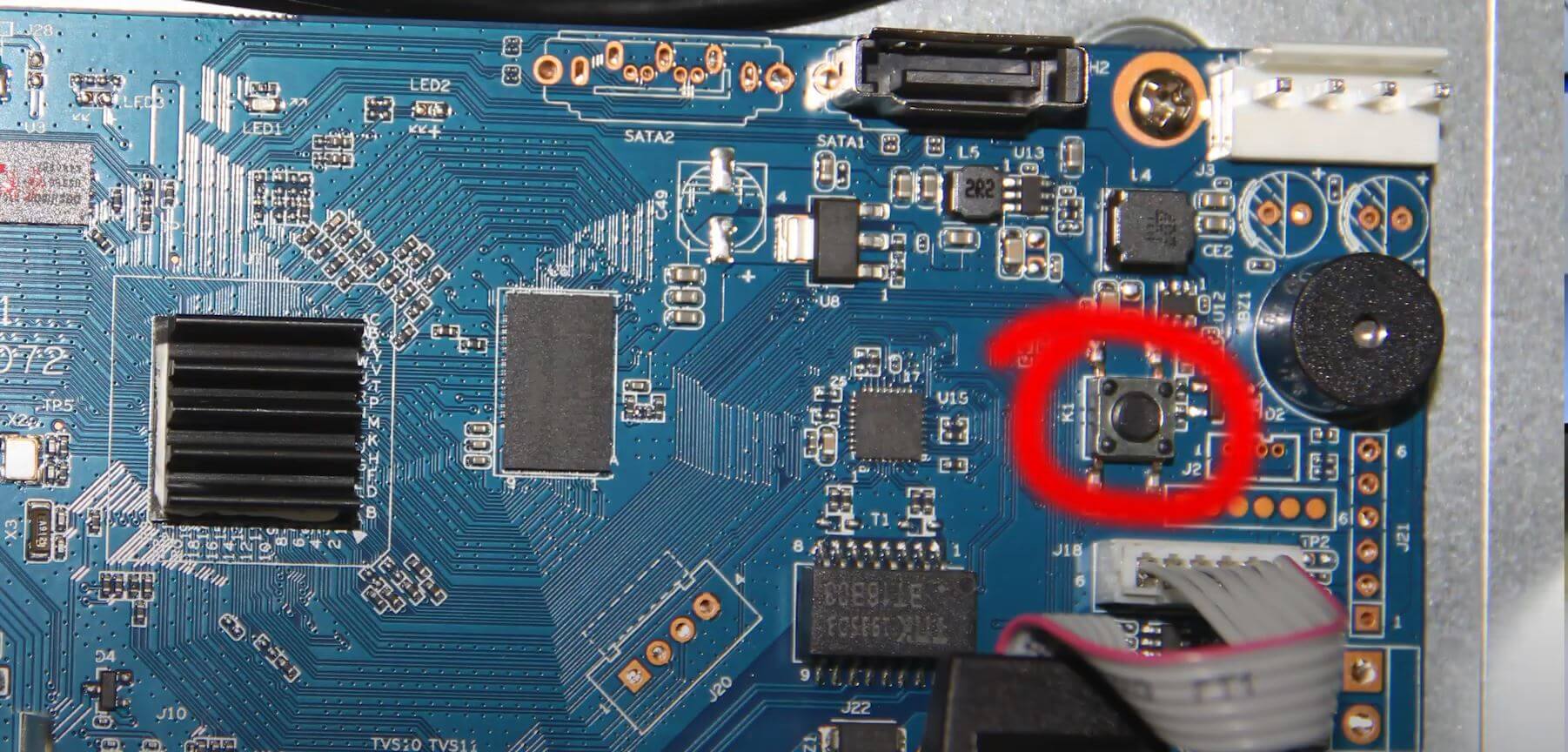
- Bước 2: Nhấn giữ yên nút reset và cắm nguồn cho đầu ghi.
- Bước 3: Nhấn giữ khoản 15 giây đến khi nghe tiếng “Bíp” thì thả nút reset ra, đầu ghi sẽ khởi động lại và chúng ta thao tác đặt lại mật khẩu mới cho nó.
2. Reset mềm
- Bước 1: Đăng nhập vào giao diện web của đầu ghi trên máy tính bằng địa chỉ ip của đầu ghi (để biết được ip của đầu ghi là gì bạn dùng phần mềm kbivms của kbvision hoặc config tool để tìm nhé).
- Bước 2: Bấm Forgot password. cửa xổ quên mật khẩu bật lên, bạn nhập địa chỉ mail mà muốn gửi thông tin reset về.
- Bước 3: Mở phần mềm KBVIEW trên điện thoại, vào Trang chủ – Nhiều hơn – Đặt lại mật khẩu thiết bị. Sau đó quét mã QR Code trên màn hình máy tính đến khi báo thành công sẽ có mail gửi về cho bạn. Sau khi nhận được Email có chứa mã bảo mật (Security Code), hãy nhập mã bảo mật đó vào ô Security Code trên màn hình rồi bấm Tiếp theo để đặt lại mật khẩu mới cho đầu ghi.
Lưu ý:
– Đối với dòng đầu ghi IP (NVR)4K mới thì cũng có nút reset tương tự như dòng TH1, H1, bạn làm tương tự.



 Camera wifi EZVIZ
Camera wifi EZVIZ Camera Wifi Imou
Camera Wifi Imou Camera wifi Tapo
Camera wifi Tapo Hunonic
Hunonic Camera Kbvision
Camera Kbvision Camera Hikvision
Camera Hikvision Camera Dahua
Camera Dahua Camera IP Kbvision
Camera IP Kbvision Tiandy
Tiandy Camera ip Hikvision
Camera ip Hikvision Camera Ip Dahua
Camera Ip Dahua Camera Tplink
Camera Tplink Đèn năng lượng mặt trời Jindian
Đèn năng lượng mặt trời Jindian Đèn năng lượng mặt trời Blue Carbon
Đèn năng lượng mặt trời Blue Carbon Ronald Jack
Ronald Jack GIGATA
GIGATA Hikvision
Hikvision